Chcesz pozbyć się nudnego stylu prezentowania obrazów na swojej stronie WordPress? Wypróbuj szablon pola obrazu z ElementsKit.
Oferty ElementsKit (kompletny dodatek do Elemetor). 19 różnych szablonów pudełek ze zdjęciami do wyświetlania obrazów z różnymi efektami i animacjami. Możesz także dołączyć tekst, nagłówki, przyciski, adresy URL, ikony i wiele innych.
Wszystkie te elementy są w pełni konfigurowalne. Ponadto możesz usunąć lub dołączyć dowolne elementy Elementora za pomocą szablonów pól graficznych ElementsKit.
✨✨ Wymagane wtyczki:
👉👉 Elementora: Pobierz wtyczkę Elementora
👉👉 Zestaw elementów: Pobierz wtyczkę ElementsKit
Utwórz ramkę obrazu za pomocą ElementsKit #
- Utwórz nowy post/stronę lub otwórz ekscytującą za pomocą Elementora
- Kliknij na Ikona ElementsKit
- Wybierz „Pole obrazu” z kategorii
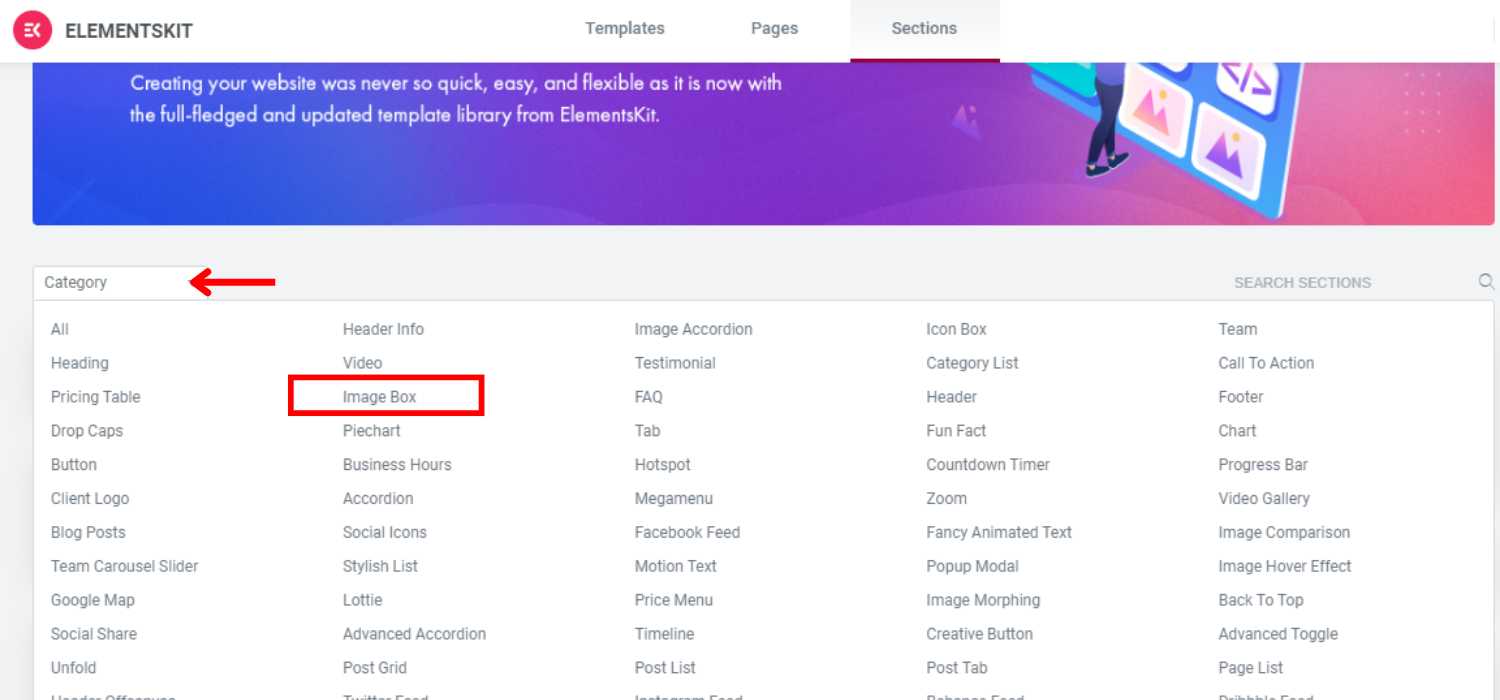
- Możesz zobaczyć 19 różnych szablonów (11 darmowych, 8 premium) w polu obrazu
- Kliknij na znak plus (+) aby zobaczyć podgląd
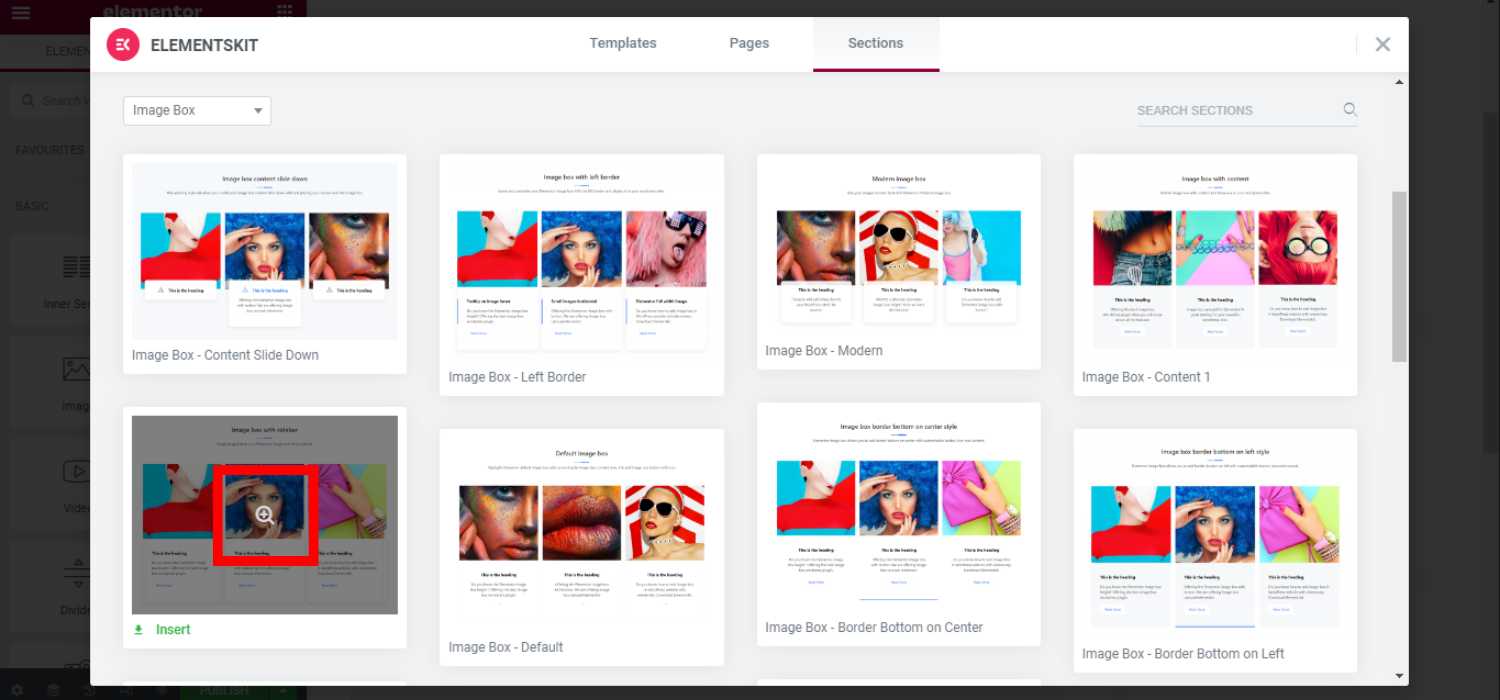
- Kliknij NA "Wstawić"
- Pojawi się na Twojej stronie/poście
- Teraz możesz edytować style i inne właściwości szablonu pola obrazu
- Po dostosowaniu kliknij "Publikować"
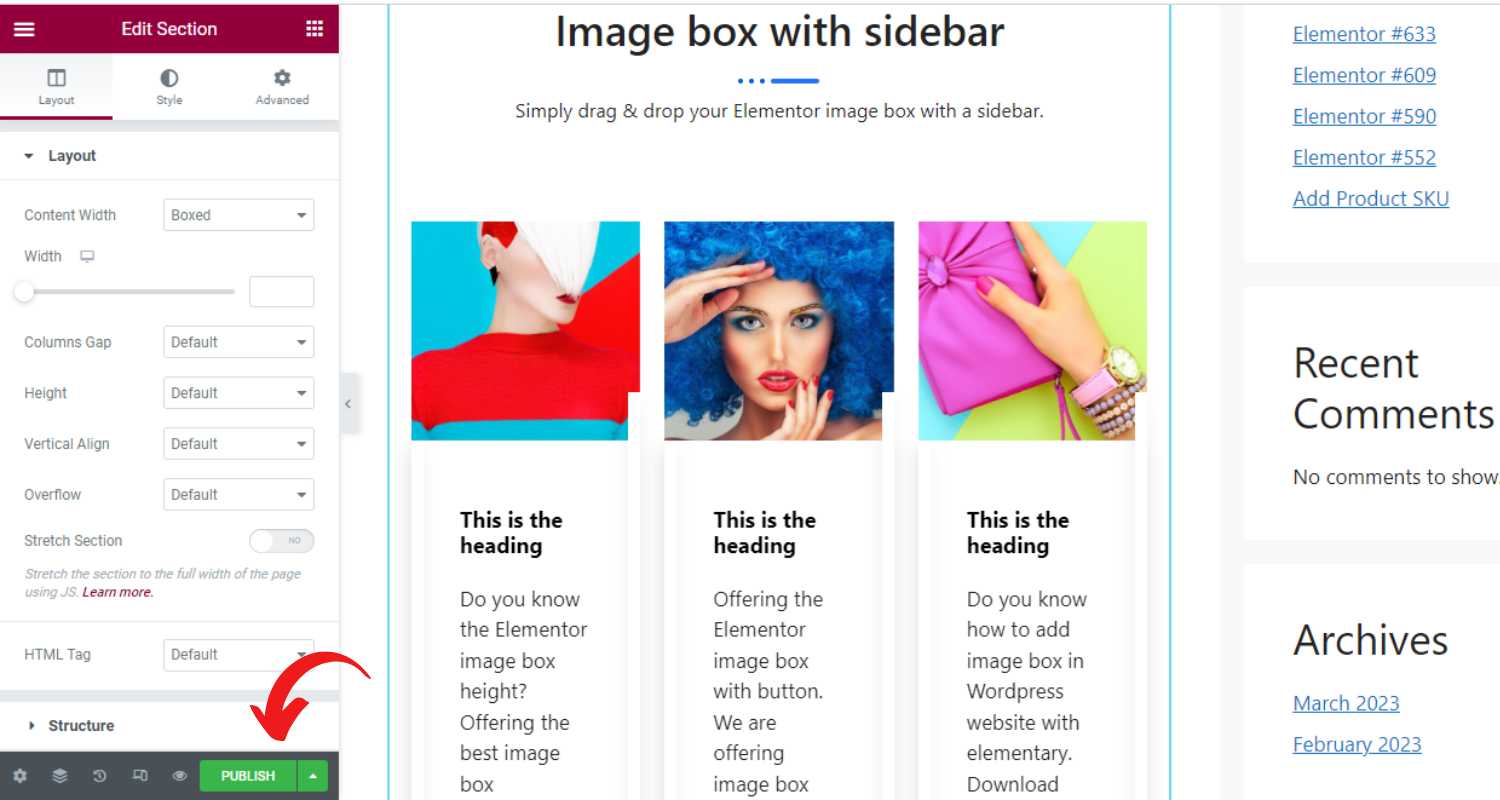
Dostosuj szablon pola obrazu ElementsKit #
Na lewym pasku bocznym możesz dostosować układ pola obrazu, jego zawartość oraz styl każdego elementu. Poza tym możesz dokonać zaawansowanego dostosowywania pojedynczego elementu lub całego układu w ustawieniach zaawansowanych.
Dostosowywanie układu #
- Wybierz szerokość treści (w ramce lub na całej szerokości)
- Ustaw niestandardową szerokość
- Dostosuj odstęp kolumn, wysokość, wyrównanie w pionie, przepełnienie
- Włącz/wyłącz sekcję rozciągającą
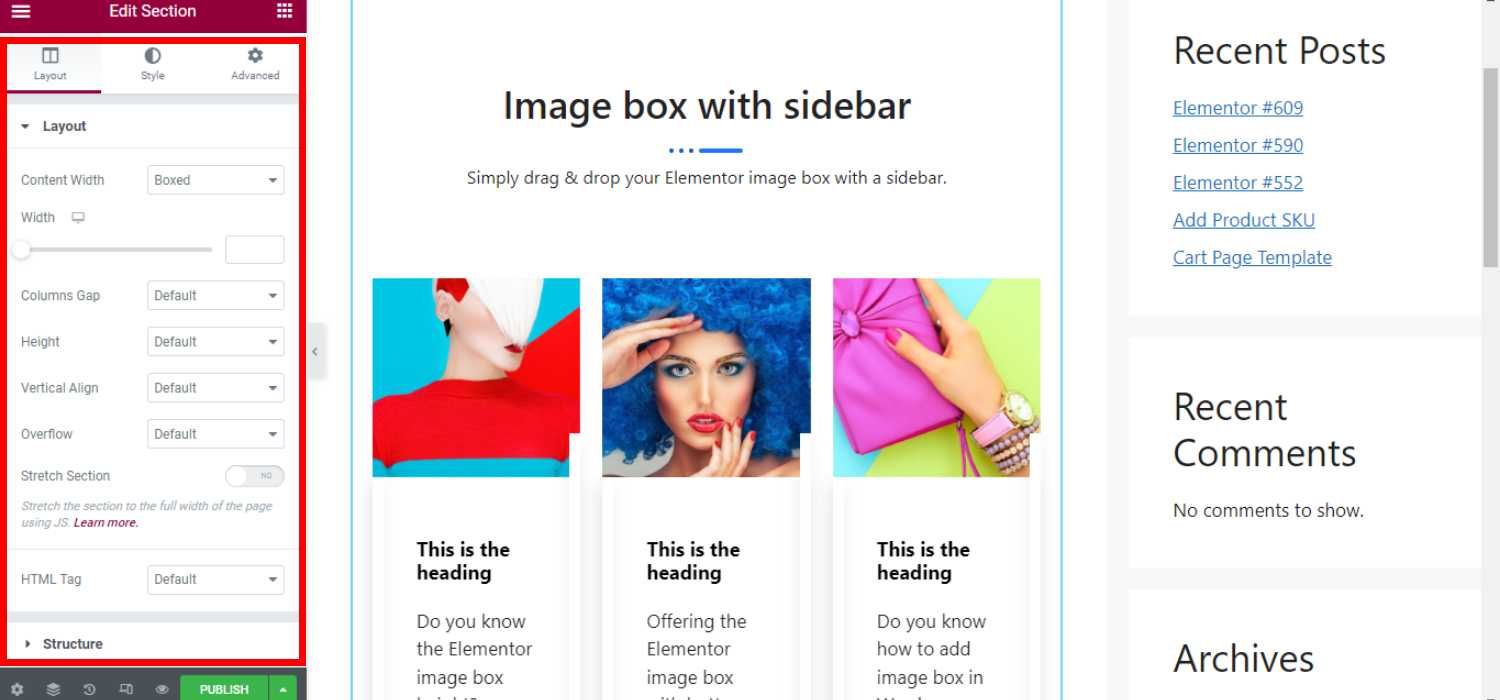
Dostosowywanie treści #
👉 Obraz
- Zmień obraz
- Dostosuj rozmiar obrazu
- Ustaw obszar zawartości
- Włącz lub wyłącz jednakową wysokość
- Włącz lub wyłącz adres URL
👉 Ciało
- Zmień tekst tytułu
- Dostosuj tytułowy tag HTML
- Ustaw wyrównanie tytułu
👉 Przycisk
- Włącz lub wyłącz przycisk
- Dostosuj tekst etykiety przycisku
- Dodaj adres url
- Dodaj/usuń ikonę
- Ustaw pozycję ikony
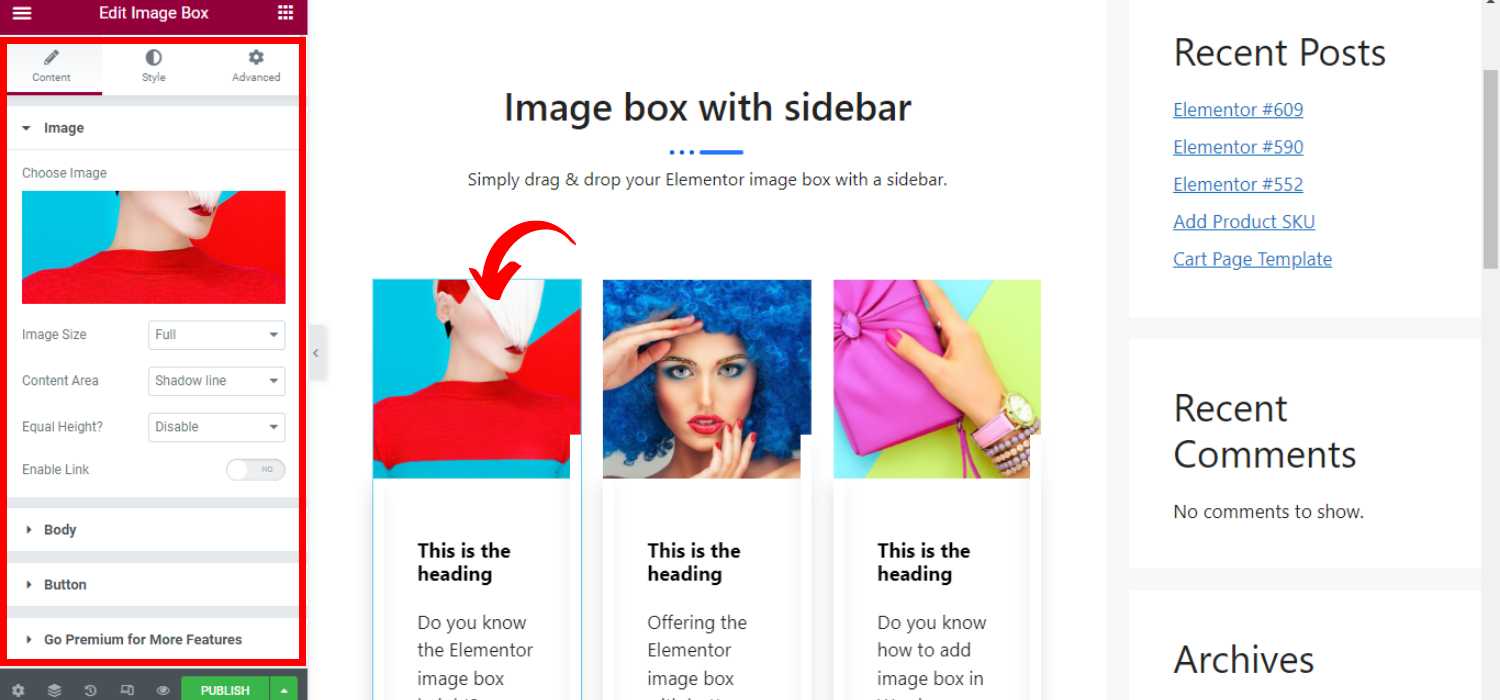
Dostosowanie stylu #
👉 Linia cienia
- Wybierz lewą lub prawą linię cienia
- Ustaw niestandardową szerokość
- Dostosuj cień pudełkowy
- Dostosuj typ tła i kolor
- Ustaw obraz tła
👉 Obraz
- Ustaw niestandardowy promień obramowania i dopełnienie
- Dostosuj przezroczystość obrazu dla stylu normalnego lub po najechaniu
👉 Ciało
- Ustaw typ obramowania, promień obramowania
- Dostosuj obraz tła, typ i kolor
- Ustaw niestandardowe wypełnienie, kolor cienia pudełka
- Ustaw odstępy między tytułami, typografię, kolor
👉 Przycisk
- Dostosuj wartość dopełnienia i rozmiar czcionki ikony
- Zmień tekst przycisku i kolor tła
- Ustaw właściwości normalne lub najedź
- Ustaw typ obramowania, promień obramowania, cień ramki
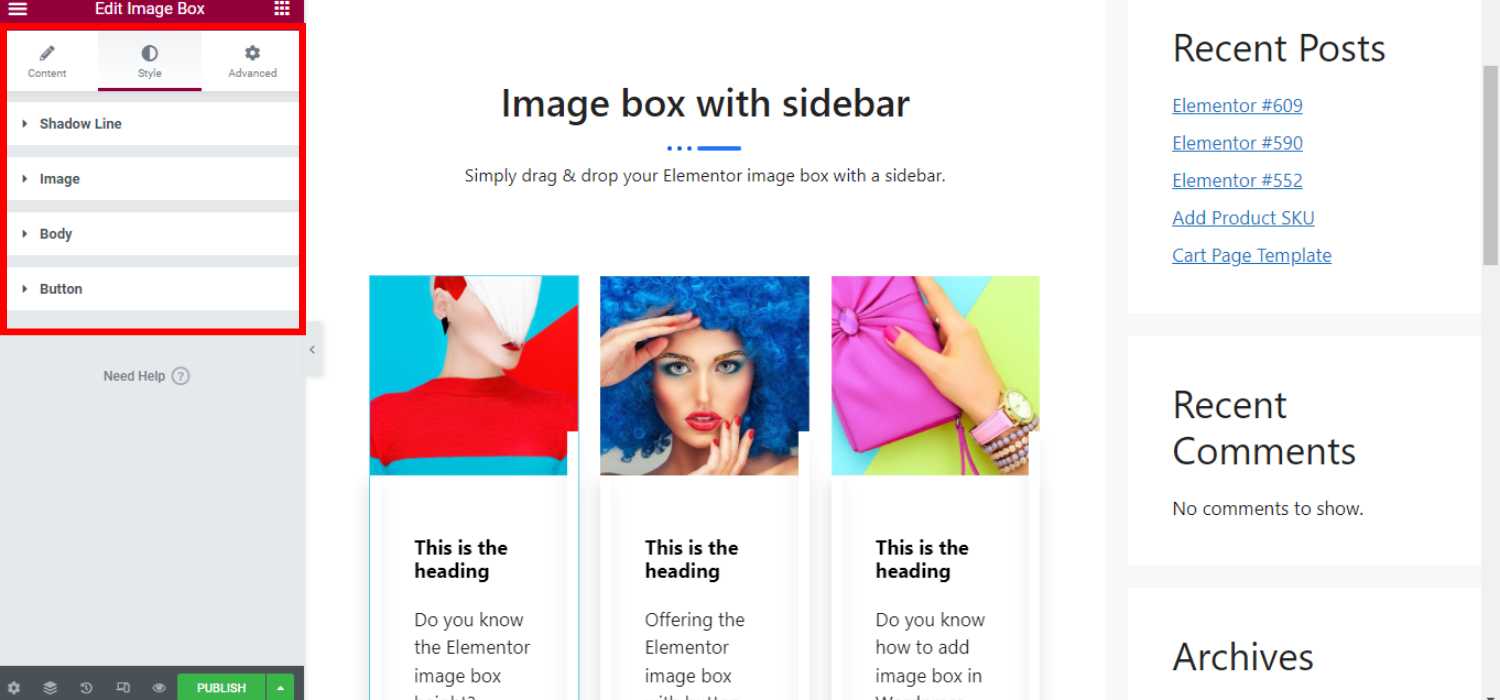
Zaawansowane dostosowywanie #
- Dostosuj margines, dopełnienie, szerokość, położenie i indeks Z układu
- Ustaw efekty ruchu dla elementów (np. zanikanie, powiększanie, odbijanie, przesuwanie w lewo itp.)
- Dostosuj czas reakcji i atrybuty
- Wstaw niestandardowy CSS w celu dodatkowej modyfikacji
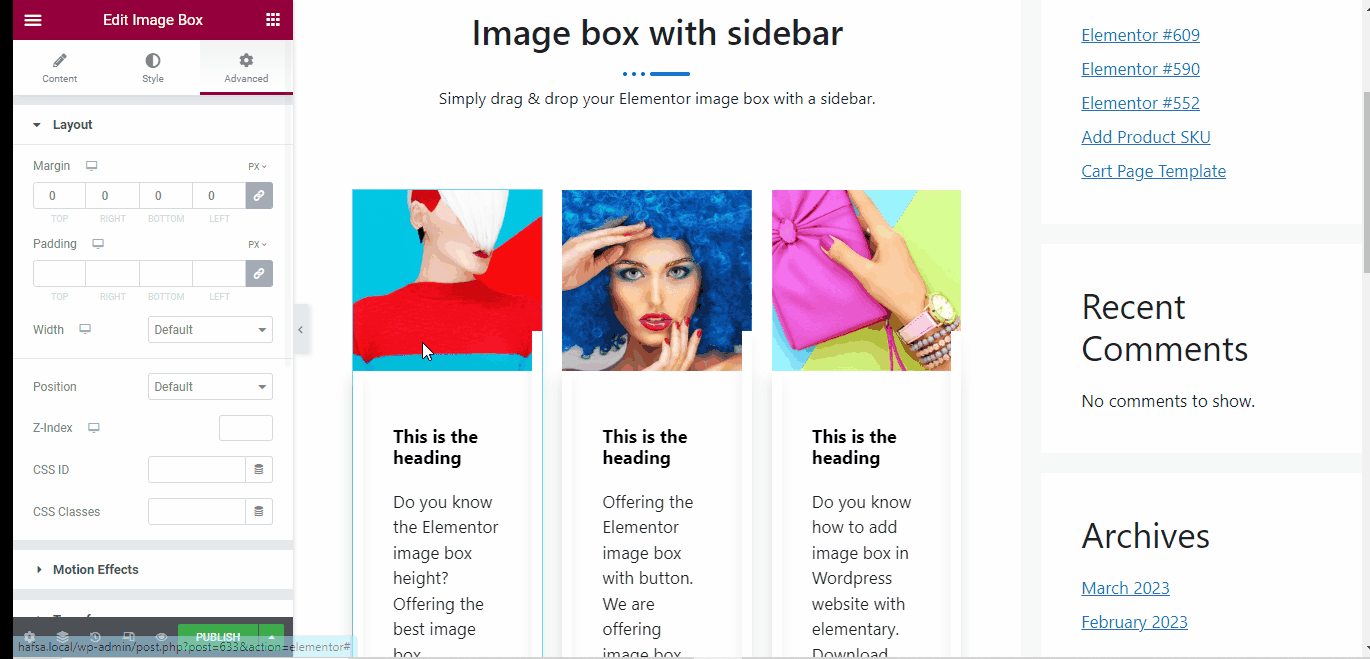
Hopefully, now you can showcase your website images in more interesting ways using the Pole obrazu ElementsKit templates. And, don’t hesitate to ask any queries or share your suggestions with us.




